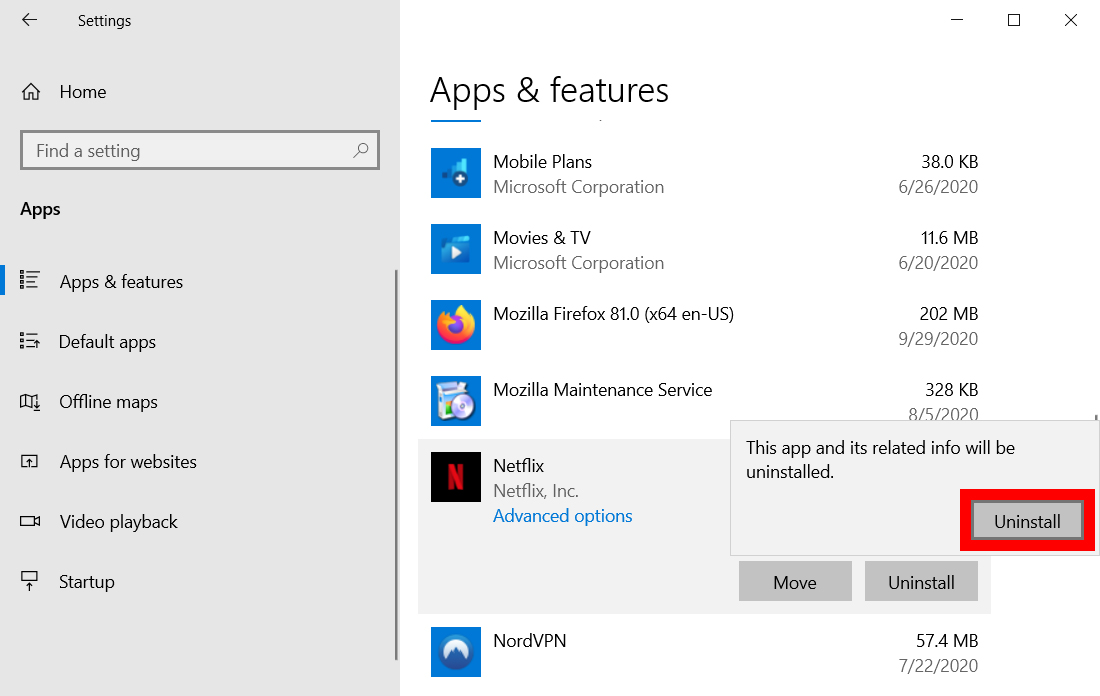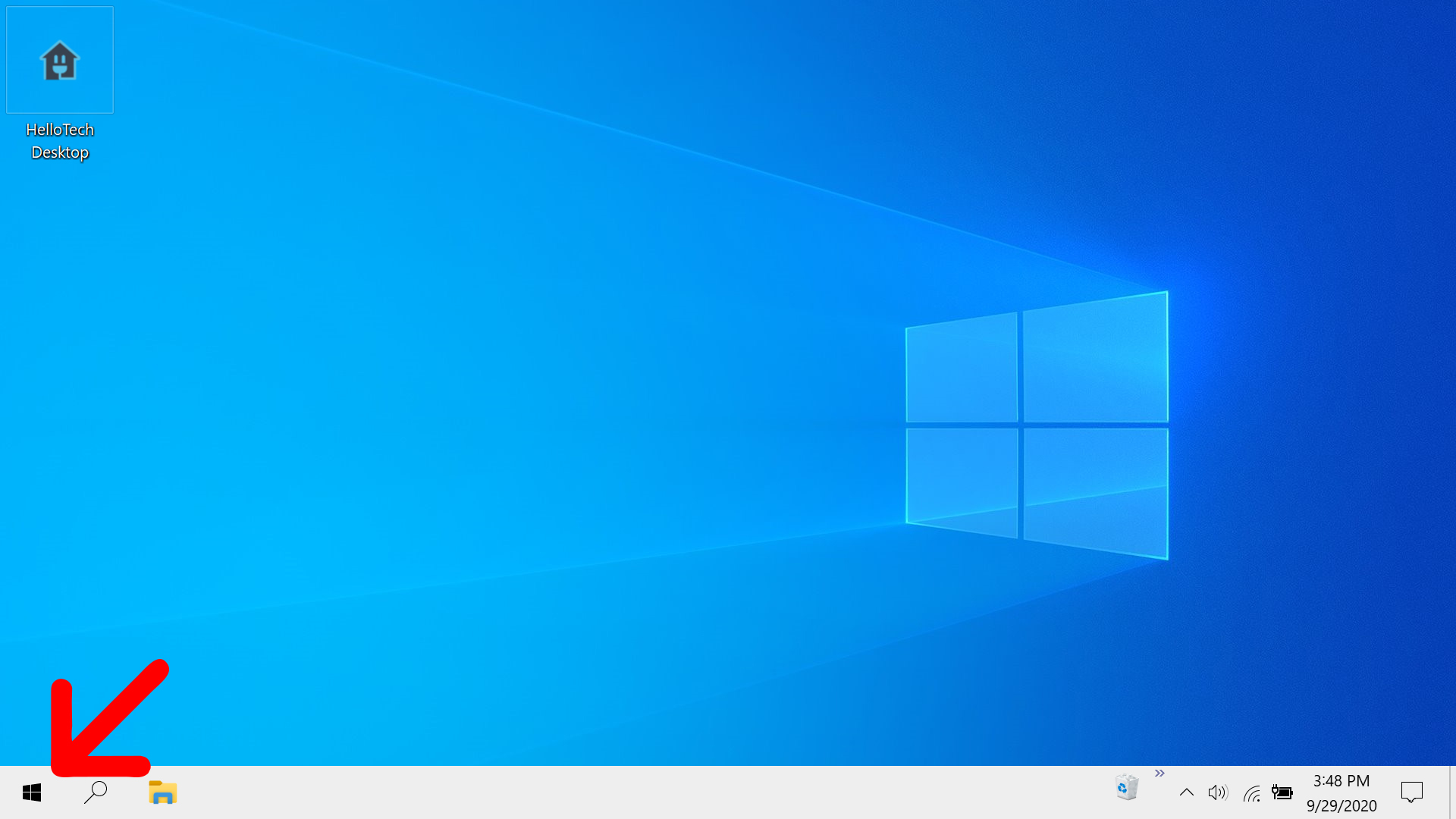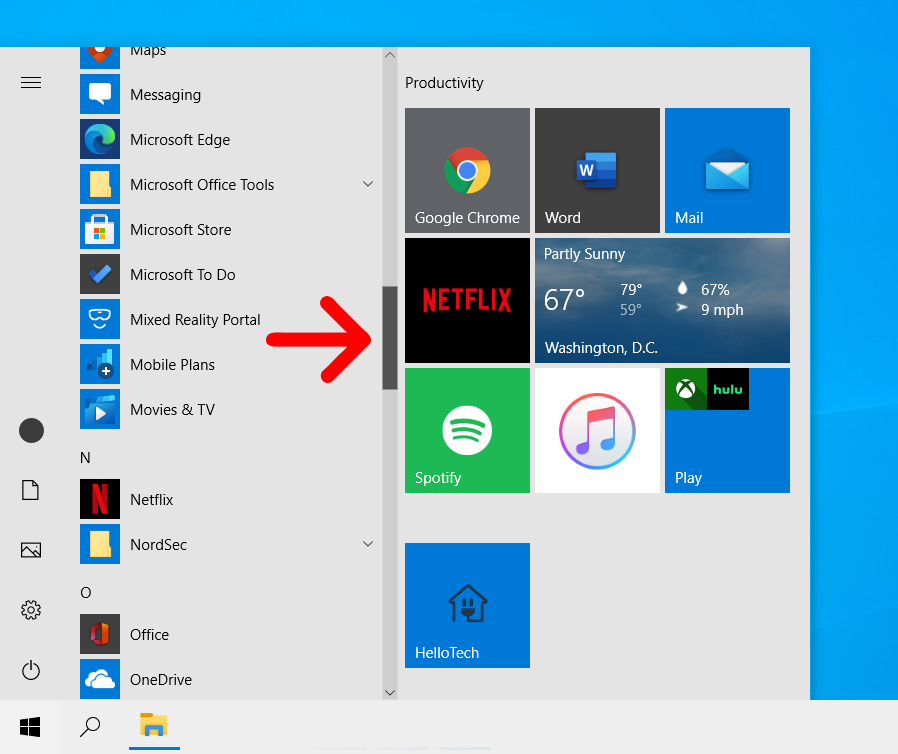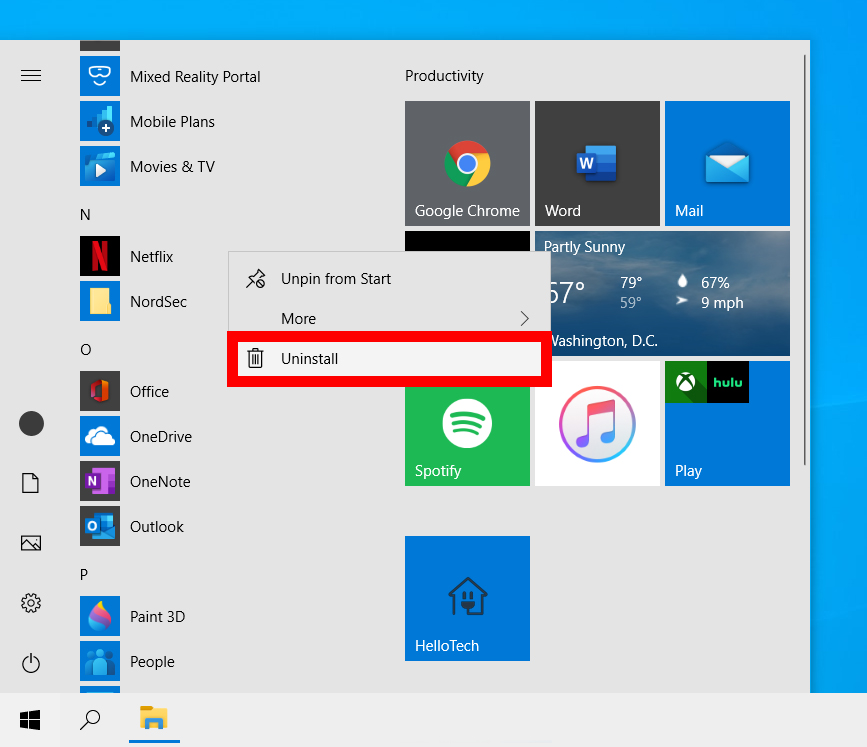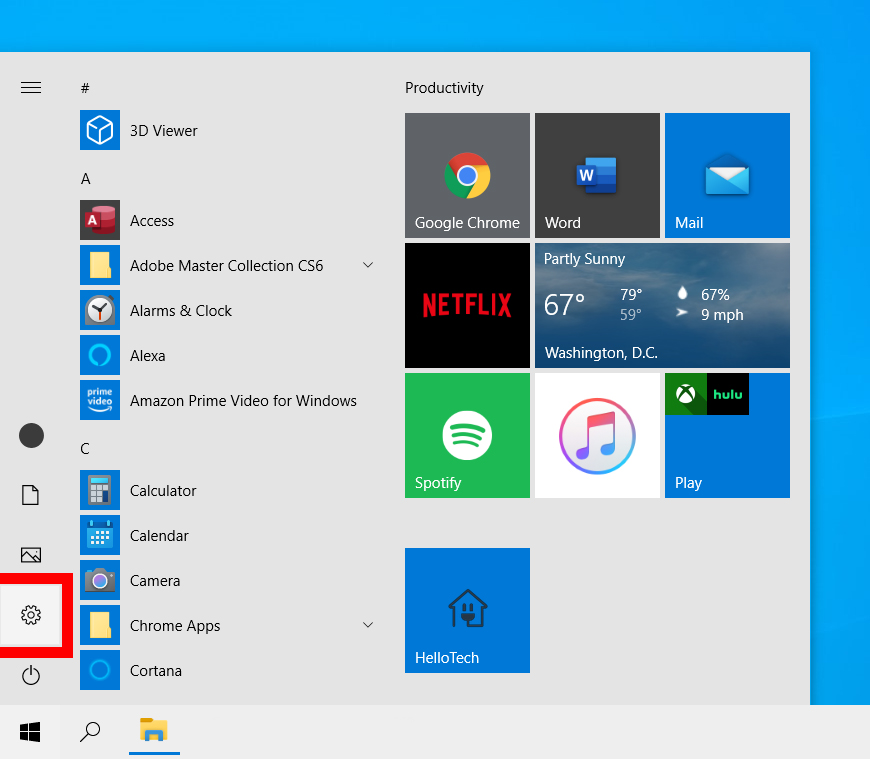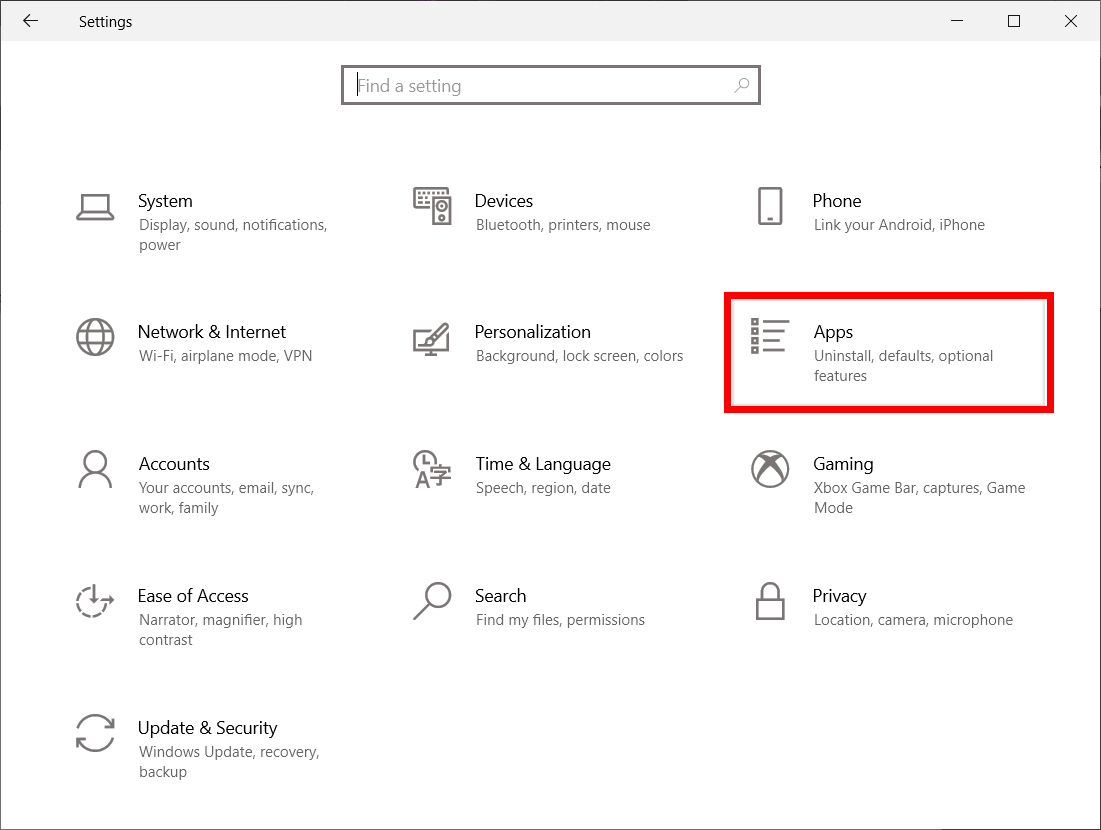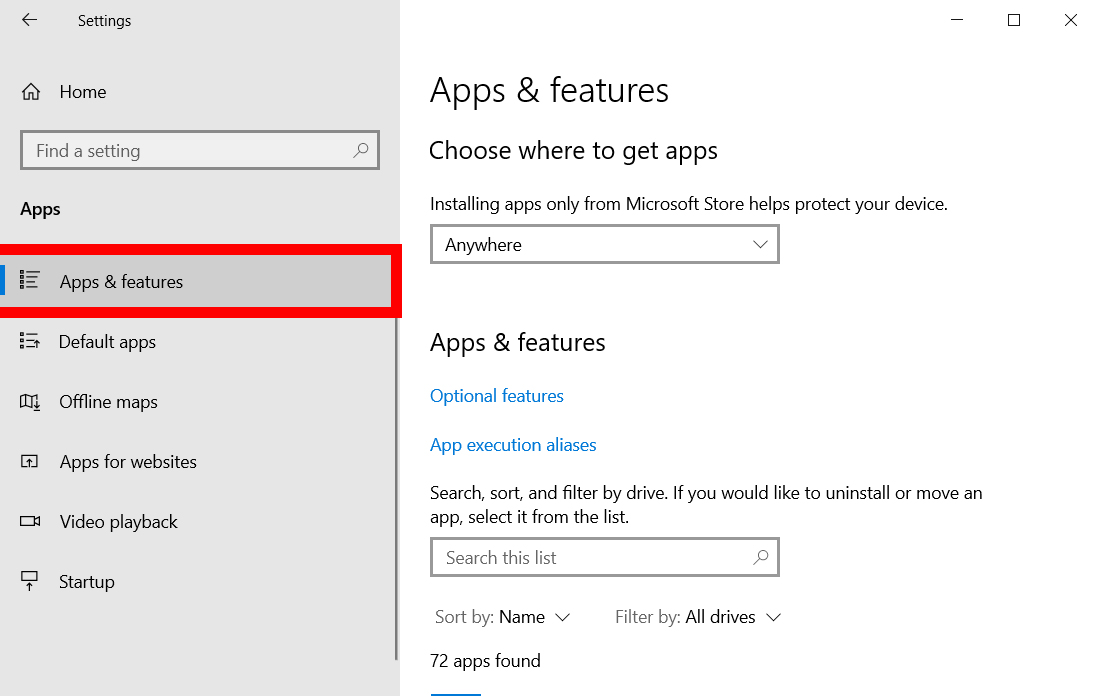Ohjelmien poistaminen Windows 10 -tietokoneesta
Olipa tietokoneessasi ongelmia tai haluat vain päästä eroon sovelluksista, joita et enää käytä, on monia tapoja poistaa ohjelmia Windows 10 -tietokoneeltasi. Voit poistaa joidenkin ohjelmien asennuksen nopeasti Käynnistä-valikon tai asetusten kautta. Jos kuitenkin haluat poistaa joitakin Windows-ohjelmia, sinun on tehtävä se Ohjauspaneelin kautta tai käyttämällä kolmannen osapuolen sovelluksia. Näin voit poistaa ohjelmiston Windows 10 -tietokoneeltasi.
Ohjelmien asennuksen poistaminen Windowsin Käynnistä-valikon avulla
Voit poistaa ohjelmia Käynnistä-valikon kautta napsauttamalla Windows-painiketta näytön vasemmassa alakulmassa. Etsi sitten ohjelma, jonka haluat poistaa sovellusluettelosta, napsauta sitä hiiren kakkospainikkeella ja valitse poista asennus . Lopuksi napauta poista asennus vahvistusikkunassa.
- Napsauta painiketta, jossa on Windows-logo näytön vasemmassa alakulmassa. Voit myös painaa näppäimistön Windows-logolla varustettua painiketta. Tämä avaa Käynnistä-valikon.
- Etsi sitten ohjelma, jonka haluat poistaa. Löydät kaikki ohjelmasi aakkosjärjestyksessä näytön vasemmasta reunasta. Voit vierittää luetteloa ylös ja alas käyttämällä hiiren rullaa tai valitsemalla sovellussarakkeen oikealla puolella olevan vierityspalkin.
- Napsauta seuraavaksi ohjelmaa hiiren kakkospainikkeella . Tämä tuo esiin pienen ikkunan.
- Napsauta sitten poista asennus . Kun olet napsauttanut "Poista asennus", näkyviin tulee viesti "Tämä sovellus ja siihen liittyvät tiedot poistetaan."
- Lopuksi napauta poista asennus ponnahdusviestissä.
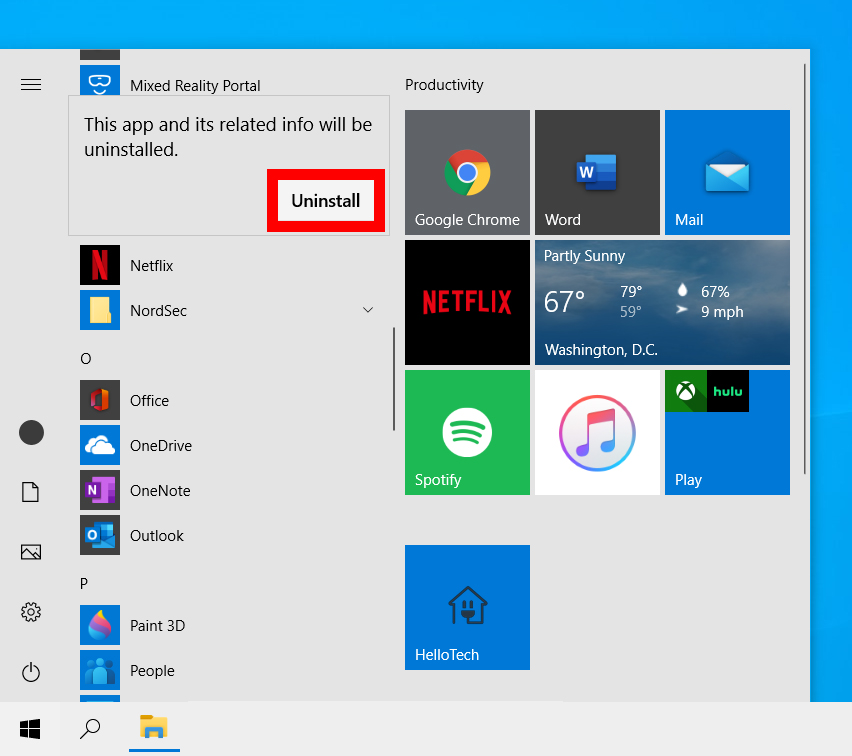
Tämä on helpoin tapa poistaa ohjelman asennus Windows 10:ssä. Jos kuitenkin yrität poistaa tiettyjä ohjelmia, saatat nähdä Asetukset-ikkunan tai Ohjauspaneelin auki. Tutustu alla oleviin osioihin saadaksesi tietoja ohjelman poistamisesta asetusten tai ohjauspaneelin kautta.
Kuinka poistaa ohjelmia asetusten kautta
Jos haluat poistaa ohjelmien asennuksen Asetusten kautta, avaa Windowsin Käynnistä-valikko ja napsauta asetukset . Siirry sitten kohtaan Sovellukset > Sovellukset ja ominaisuudet Napsauta ohjelmaa, jonka haluat poistaa. Valitse lopuksi poista asennus ja napsauta poista asennus ponnahdusviestissä.
- Avaa Käynnistä -valikko. Voit tehdä tämän napsauttamalla painiketta, jossa on Windows-logo näytön vasemmassa alakulmassa.
- Napsauta sitten asetukset . Tämä on painike, jossa on hammaspyörän muotoinen kuvake juuri virtapainikkeen yläpuolella.
- Valitse seuraavaksi Sovellukset .
- Napsauta sitten Sovellukset ja ominaisuudet . Näet tämän vasemmassa sivupalkissa ikkuna Asetukset . Jos et näe tätä vaihtoehtoa, voit laajentaa ikkuna Asetukset .
- Vieritä sitten alas ja napsauta ohjelmaa, jonka haluat poistaa. Voit joko käyttää hiiren rullaa tai valita ikkunan oikealla puolella olevan vierityspalkin. Voit myös käyttää ikkunan yläosassa olevaa hakupalkkia löytääksesi ohjelman, jonka haluat poistaa.
- Napauta seuraavaksi poista asennus .
- Valitse lopuksi poista asennus ponnahdusviestissä.